Современные технологии позволяют смотреть телеканалы через интернет с помощью IPTV. Для этого необходим доступ к интернету, обычно используется Wi-Fi соединение. Настройка IPTV через Wi-Fi довольно проста, но может быть сложной для новичков. В этой статье мы предоставим подробную инструкцию по настройке IPTV через Wi-Fi.
Подключение IPTV к Wi-Fi роутеру
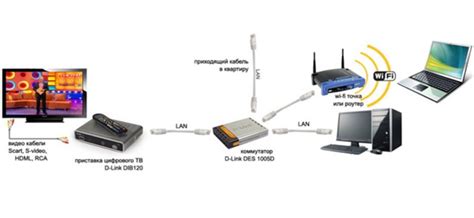
Для удобного просмотра IPTV-каналов на телевизоре, настройте подключение к Wi-Fi роутеру следуя инструкциям:
- Убедитесь, что ваш телевизор поддерживает IPTV-приложение и имеет встроенный Wi-Fi адаптер.
- Включите телевизор и откройте IPTV-приложение.
- Настройте подключение к Wi-Fi роутеру через настройки телевизора.
- Выберите опцию "Беспроводная сеть" или "Wi-Fi" и найдите доступные Wi-Fi сети.
- Введите пароль от вашей Wi-Fi сети, если это необходимо, и подтвердите подключение.
- После успешного подключения, вернитесь в IPTV-приложение и выберите нужный канал для просмотра.
Теперь вы можете смотреть IPTV-каналы на телевизоре через Wi-Fi без проблем. Убедитесь, что ваш Wi-Fi роутер надежно подключен к интернету, чтобы избежать прерываний во время просмотра программ.
Выбор IPTV-приставки
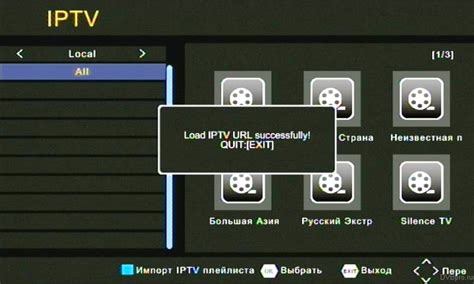
1. Совместимость с вашим телевизором:
Перед покупкой IPTV-приставки проверьте, что она совместима с вашим телевизором, поддерживает ли IPTV с ОС Android или другие операционные системы.
2. Разрешение и форматы видео:
Удостоверьтесь, что IPTV-приставка поддерживает разрешение вашего телевизора и все необходимые видеоформаты, такие как MKV, MP4, AVI и другие.
3. Скорость и стабильность подключения:
Одним из важных факторов является скорость и стабильность подключения. Убедитесь, что ваша IPTV-приставка поддерживает Wi-Fi стандарт 802.11ac или 802.11n и имеет антенны с высокой мощностью для быстрого подключения.
4. Наличие дополнительных функций:
Некоторые IPTV-приставки предлагают дополнительные функции, такие как плейлисты, запись и воспроизведение контента, доступ к приложениям и т.д. Выберите приставку, которая лучше всего соответствует вашим потребностям.
Интернет-магазины предлагают разнообразие IPTV-приставок различных марок и моделей. Изучите спецификации и отзывы пользователей, чтобы выбрать подходящую приставку для вашей системы.
Настройка IPTV-приставки

Перед началом настройки убедитесь, что ваша IPTV-приставка поддерживает беспроводное подключение Wi-Fi. Если такая поддержка имеется, следуйте следующим шагам:
| Шаг | Действие |
|---|---|
| 1 | Включите IPTV-приставку и подождите, пока она полностью загрузится. |
| 2 | Откройте меню настройки на IPTV-приставке. Обычно кнопка настройки находится на пульте дистанционного управления или на самой приставке. |
| 3 | В меню настройки найдите опцию "Сеть" или "Настройки сети" и выберите ее. |
| 4 | Выберите опцию "Wi-Fi" или "Беспроводная сеть". |
| 5 | В списке доступных Wi-Fi сетей найдите свою домашнюю сеть и выберите ее. |
| 6 | Введите пароль от своей домашней Wi-Fi сети и подтвердите ввод. |
| 7 | Дождитесь подключения IPTV-приставки к Wi-Fi сети. После успешного подключения вернитесь в главное меню. |
| 8 | Наслаждайтесь просмотром телевизионных каналов и контента через IPTV-приставку. |
Для стабильной работы IPTV-приставки через Wi-Fi желательно иметь надежное интернет-соединение. Также обратите внимание на расстояние между роутером и IPTV-приставкой - оно должно быть достаточно близким для хорошего сигнала.
Следуя инструкции, вы сможете настроить IPTV-приставку через Wi-Fi и наслаждаться просмотром телевизионных каналов и контента.
Подключение IPTV-приставки к ТВ

Для просмотра телевизионных каналов через IPTV, нужно подключить IPTV-приставку к телевизору. Вот что делать:
- Убедитесь, что телевизор и IPTV-приставка выключены.
- Найти гнездо HDMI на телевизоре и подключить HDMI-кабель.
- Подключить другой конец к IPTV-приставке.
- Подключить IPTV-приставку к розетке и включить её.
- Включить телевизор и выбрать вход HDMI на пульте.
- Отрегулировать настройки IPTV-приставки по инструкции.
- После этого можно наслаждаться просмотром телеканалов через IPTV на телевизоре.
Теперь вы готовы наслаждаться комфортным и качественным просмотром телевизионных каналов через IPTV-технологию.
Подключение IPTV-приставки к Wi-Fi

Для настройки IPTV через Wi-Fi необходимо подключить IPTV-приставку к домашней беспроводной сети. Для этого следуйте следующим шагам:
- Подготовка: Убедитесь, что ваша IPTV-приставка и Wi-Fi-роутер находятся в зоне действия Wi-Fi-сигнала.
- Выбор сети: На IPTV-приставке найдите настройки сети или Wi-Fi и выберите вашу домашнюю Wi-Fi-сеть из списка доступных сетей.
- Ввод пароля: Если ваша Wi-Fi-сеть защищена паролем, введите пароль с помощью пульта ДУ или встроенной клавиатуры IPTV-приставки.
- Подключение: Дождитесь, пока IPTV-приставка подключится к Wi-Fi-сети. Это может занять несколько секунд.
- Проверка соединения: После подключения убедитесь, что IPTV-приставка успешно подключена к Wi-Fi-сети. Для этого откройте IPTV-приложение и проверьте наличие доступа к каналам.
Проверка подключения IPTV через Wi-Fi

После настройки IPTV через Wi-Fi, важно проверить, что подключение работает правильно. Для этого выполните несколько простых шагов проверки.
1. Убедитесь в сигнале Wi-Fi. Роутер должен быть в зоне покрытия устройства, и сигнал должен быть достаточно сильным. Если сигнал слабый, попробуйте подойти ближе к роутеру или установите усилитель сигнала Wi-Fi.
2. Проверьте интернет-подключение вашего устройства. Откройте веб-браузер и загрузите какую-либо веб-страницу, чтобы убедиться, что у вас есть доступ в интернет.
3. Запустите IPTV-приложение или откройте IPTV-плеер на вашем устройстве и убедитесь, что каналы воспроизводятся без проблем.
4. Проверьте качество воспроизведения. Если заметны проблемы (например, заикания видео или артефакты), возможно, проблема в Wi-Fi скорости. Попробуйте улучшить сигнал Wi-Fi или подключить устройство к роутеру с помощью кабеля.
Действуя в соответствии с этими шагами, удостоверьтесь, что IPTV через Wi-Fi настроено правильно. Если проблемы сохраняются, обратитесь к специалисту по технической поддержке вашего провайдера IPTV.